Prenos gonilnikov za Canon LBP-810
Ko v računalnik priključite nov tiskalnik, morate za to prenesti in namestiti ustrezne gonilnike. To je mogoče storiti na štiri preproste načine. Vsak izmed njih ima drugačen algoritem ukrepov, zato bo vsak uporabnik lahko izbral najprimernejši. Poglejmo si vse te metode natančneje.
Vsebina
Prenesite gonilnike za tiskalnik Canon LBP-810
Tiskalnik ne bo mogel pravilno delati brez gonilnikov, zato je potrebno namestiti, vse, kar se zahteva od uporabnika, je najti in prenesti potrebne datoteke v računalnik. Samodejna namestitev se izvede samodejno.
Metoda 1: Uradna spletna stran Canon
Vsi proizvajalci tiskalnikov imajo uradno spletno stran, kjer ne samo objavljajo informacije o izdelkih, ampak tudi nudijo podporo uporabnikom. Oddelek za pomoč vsebuje vso povezano programsko opremo. Prenesite datoteke za Canon LBP-810 na naslednji način:
Pojdite na uradno spletno stran Canon
- Pojdite na domačo stran Canon.
- Izberite razdelek »Podpora« .
- Kliknite vrstico »Prenosi in pomoč« .
- V odprtem zavihku morate v vrstico vnesti ime modela tiskalnika in kliknite na najdeni rezultat.
- Operacijski sistem je samodejno izbran, vendar se to vedno ne zgodi, zato ga boste morali preveriti v ustrezni vrstici. Navedite svojo različico operacijskega sistema, ne pozabite na bit, na primer Windows 7 32-bitni ali 64-bitni.
- Pomaknite se navzdol na jeziček, kjer morate najti najnovejšo različico programske opreme in kliknite »Prenos«.
- Sprejmite pogoje sporazuma in znova kliknite »Prenos« .
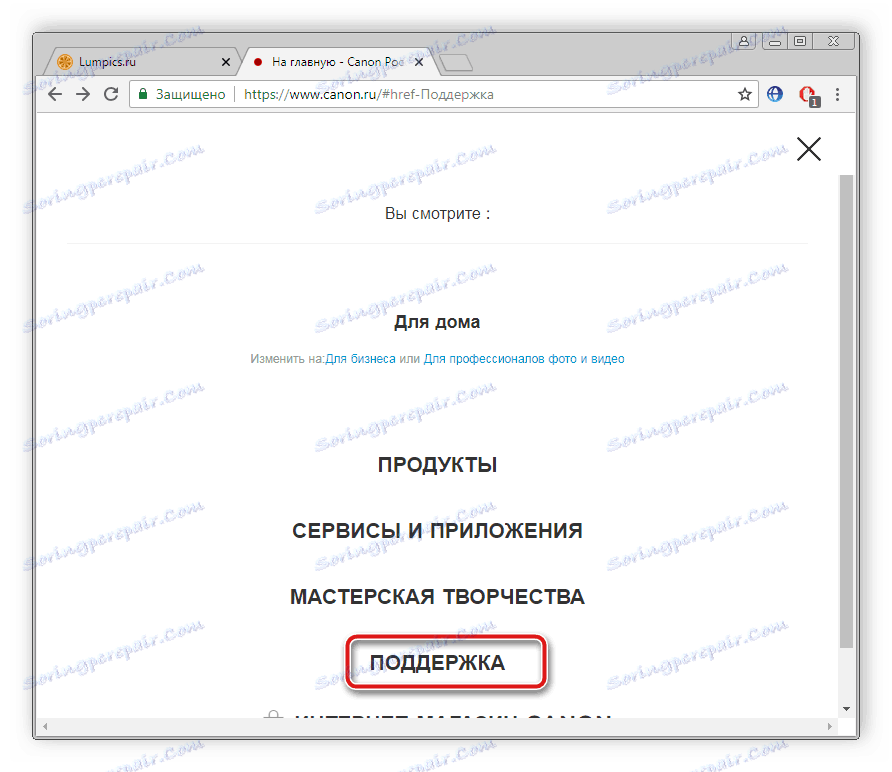
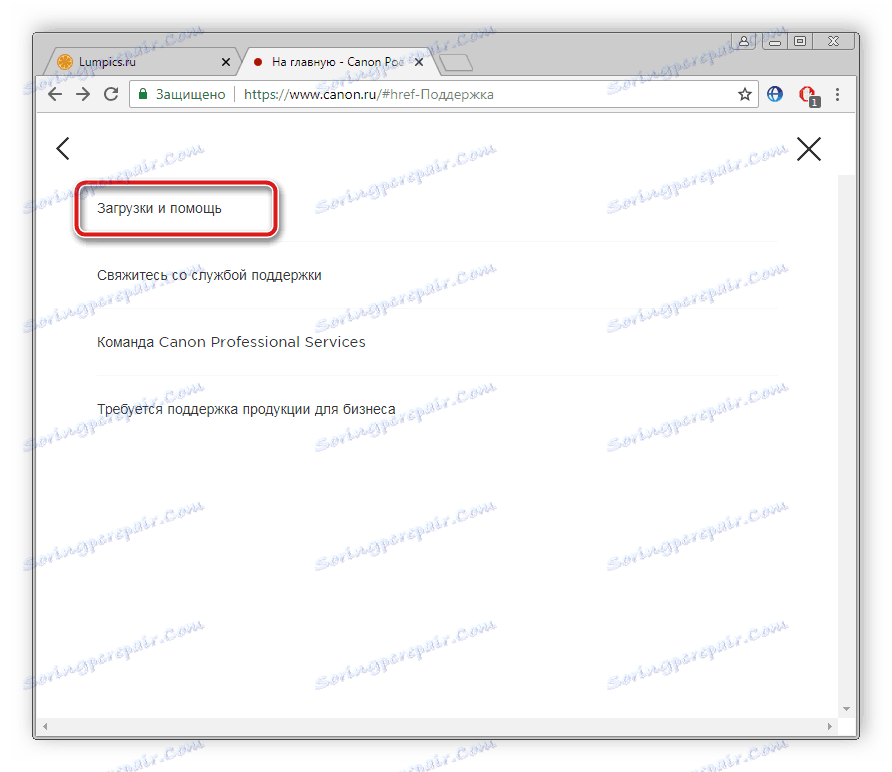
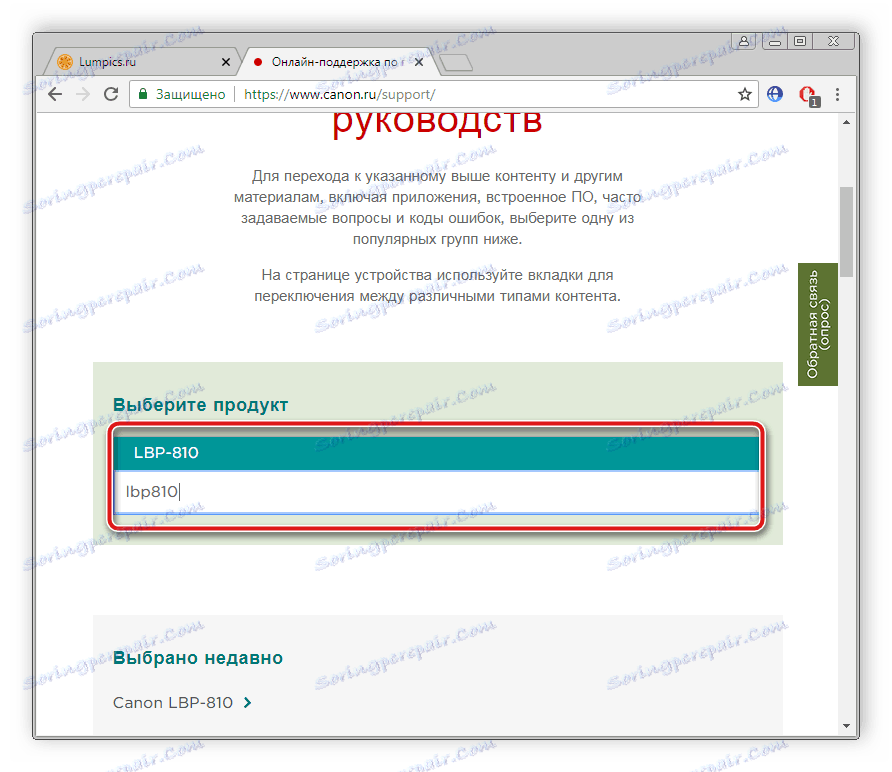
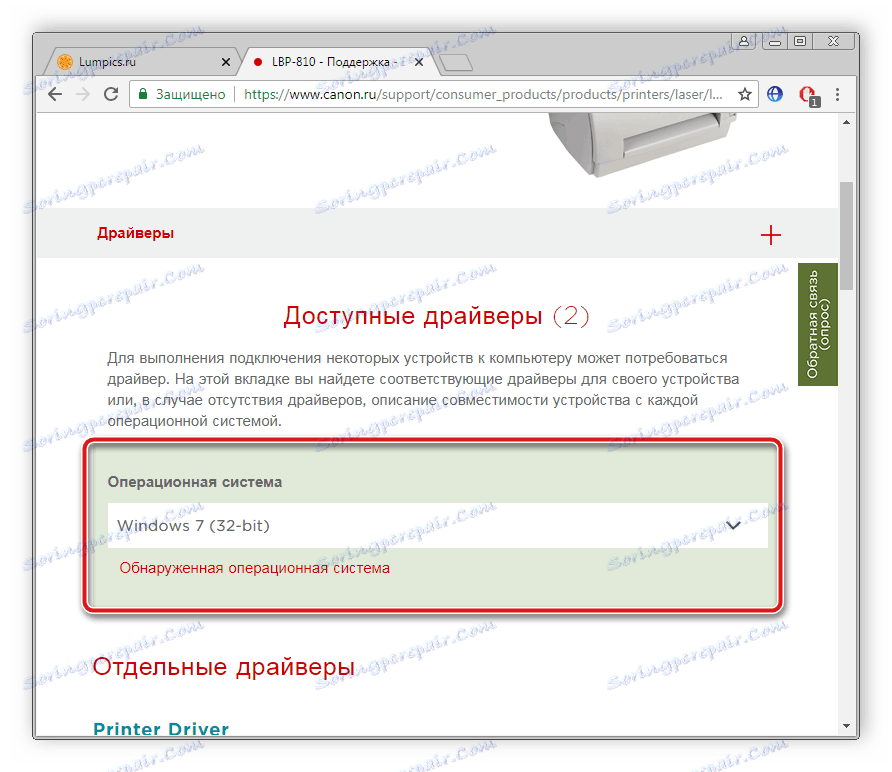
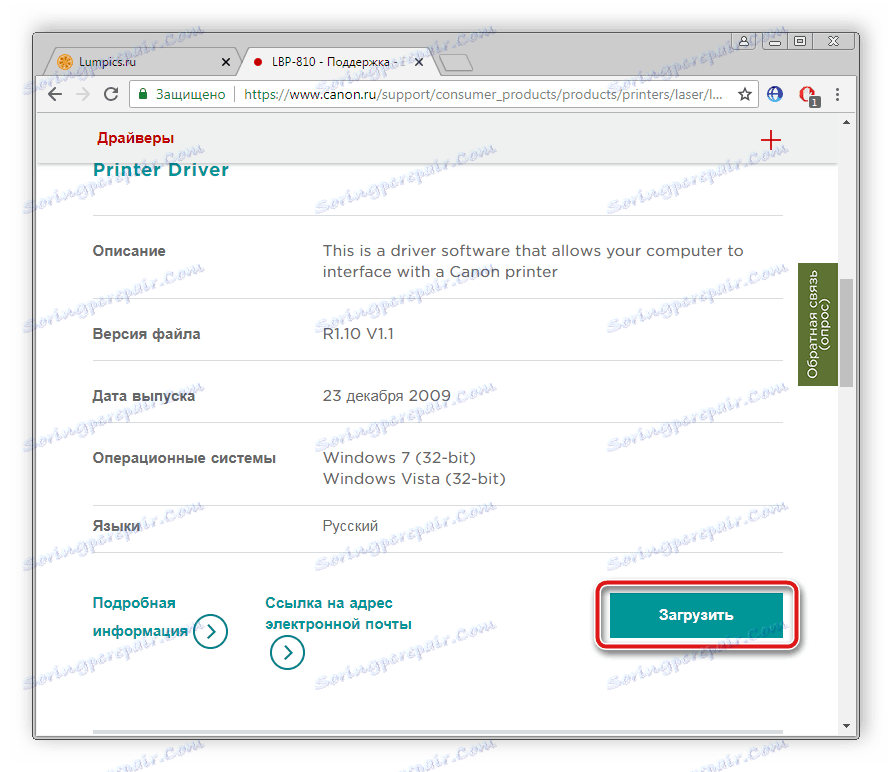
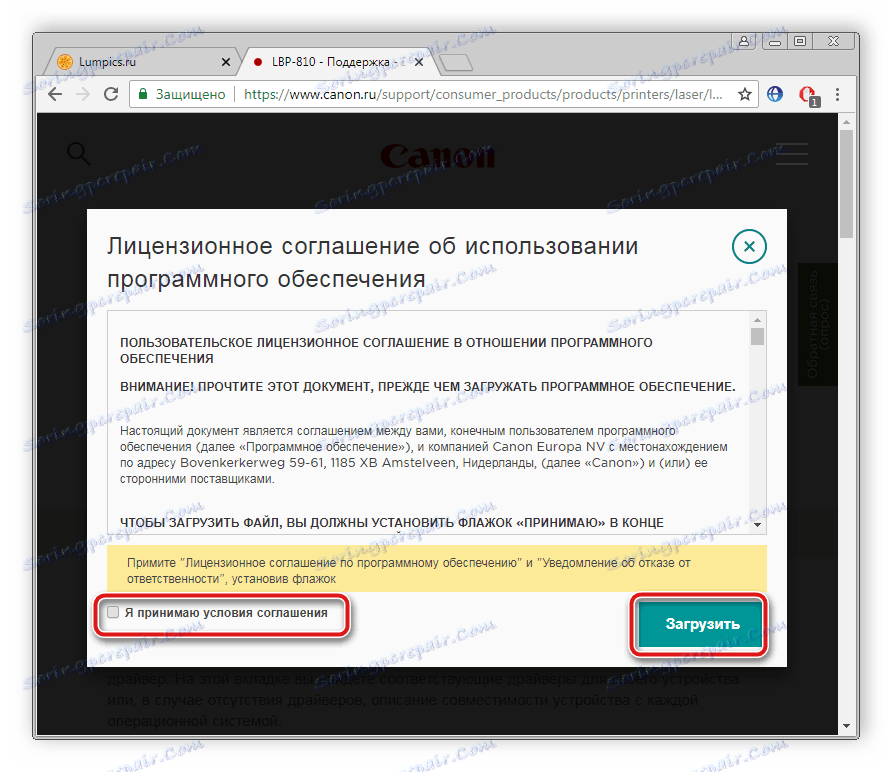
Ko je prenos končan, odprite preneseno datoteko in namestitev se bo izvedla samodejno. Tiskalnik je zdaj pripravljen za delovanje.
2. način: Programska oprema za namestitev gonilnikov
Na internetu je veliko uporabnih programov, med njimi so tiste, katerih funkcionalnost je osredotočena na iskanje in namestitev potrebnih gonilnikov. Priporočamo uporabo te programske opreme, ko je tiskalnik priključen na računalnik. Programska oprema bo samodejno opravila skeniranje, poiskala strojno opremo in naložila potrebne datoteke. V članku na spodnji povezavi najdete seznam najboljših predstavnikov takšne programske opreme.
Več podrobnosti: Najboljša programska oprema za namestitev gonilnikov
Eden od najbolj priljubljenih takšnih programov je Rešitev Driverpack . Idealno je, če želite takoj namestiti vse gonilnike. Vendar lahko namestite samo programsko opremo tiskalnika. Podrobna navodila za upravljanje s programom DriverPack Solution najdete v našem drugem članku.
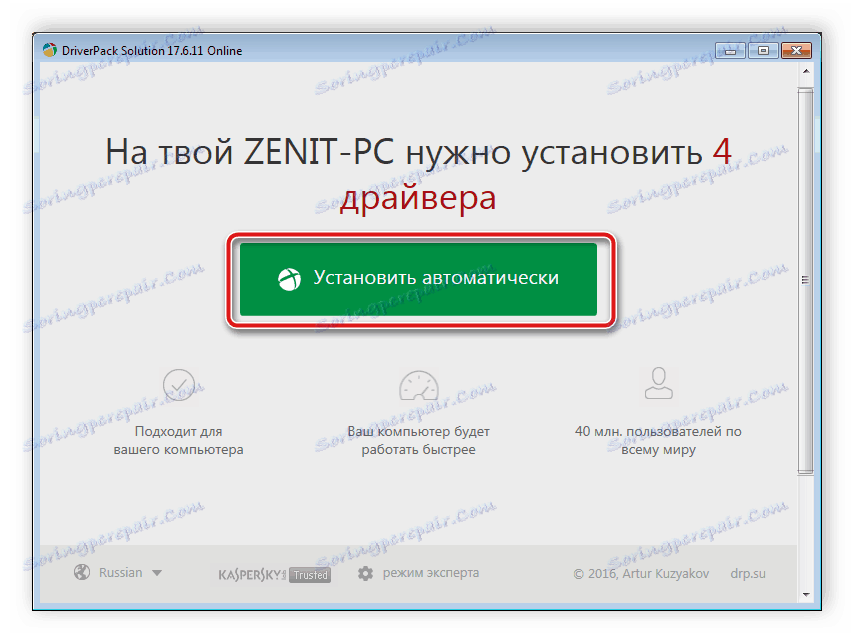
Več podrobnosti: Kako posodobiti gonilnike v računalniku s programom DriverPack Solution
3. način: iskanje po ID-ju strojne opreme
Vsaka komponenta ali naprava, priključena na računalnik, ima svojo številko, ki jo lahko uporabite za iskanje povezanih gonilnikov. Sam postopek ni preveč zapleten in zagotovo boste našli ustrezne datoteke. Podrobno je opisano v našem drugem gradivu.
Več podrobnosti: Poiščite gonilnike po ID-ju strojne opreme
4. način: standardno orodje za Windows
Operacijski sistem Windows ima vgrajeno orodje, ki vam omogoča iskanje in namestitev potrebnih gonilnikov. Uporabljamo ga za postavitev programa za tiskalnik Canon LBP-810. Upoštevajte naslednja navodila:
- Odprite »Start« in pojdite na »Naprave in tiskalniki« .
- Na vrhu kliknite »Namesti tiskalnik« .
- Odpre se okno z izbiro vrste opreme. Tukaj izberite "Dodaj lokalni tiskalnik" .
- Izberite vrsto vrat, ki jih želite uporabiti, in kliknite Naprej .
- Počakajte na seznam naprav. Če v njem niste našli potrebnih informacij, boste morali ponovno pregledati program Windows Update Center. Če želite to narediti, kliknite ustrezen gumb.
- V razdelku na levi izberite proizvajalca, na desni pa model in kliknite na "Naprej".
- Vnesite ime opreme. Vse lahko napišete, ne puščajte pa prazne.
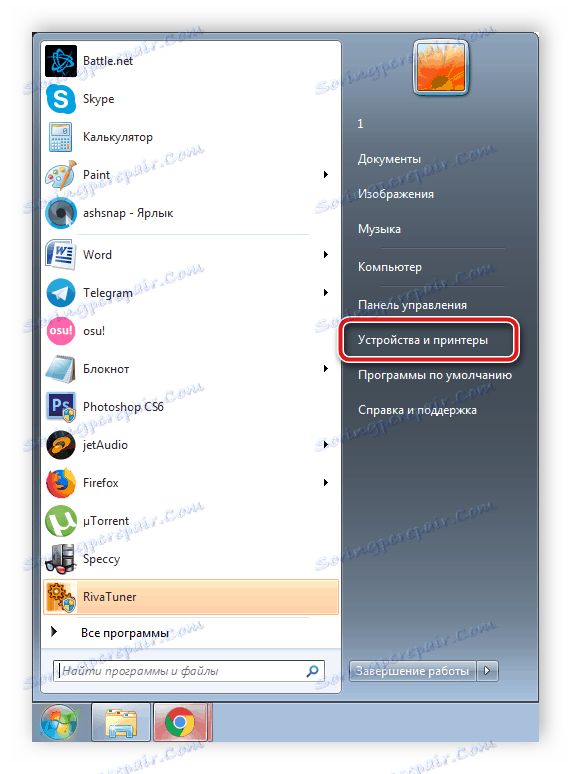
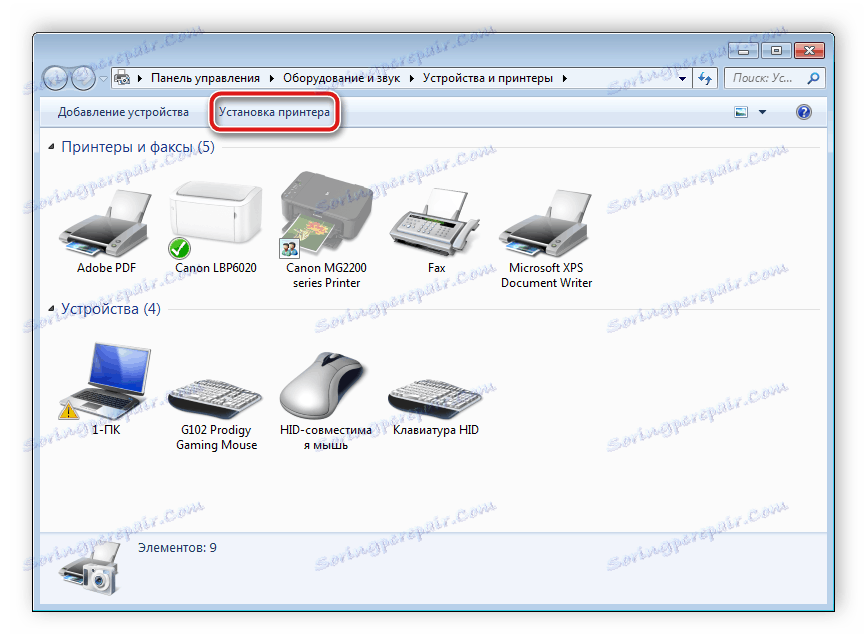
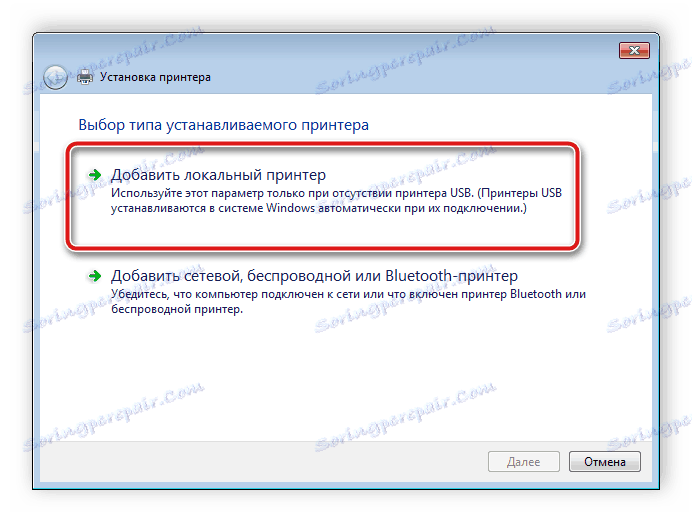
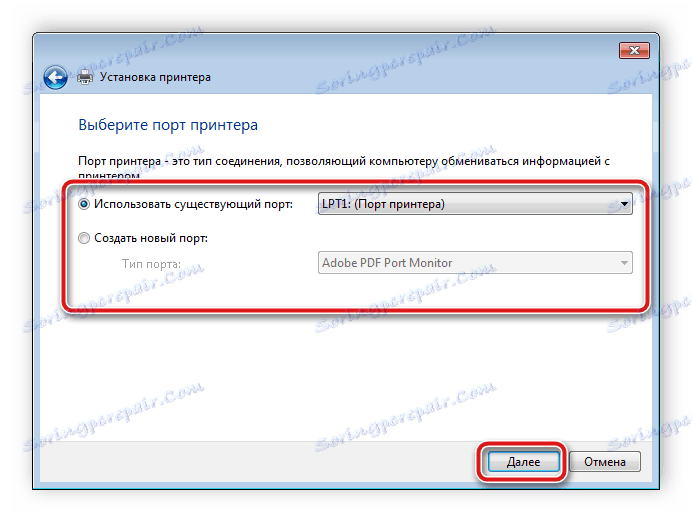

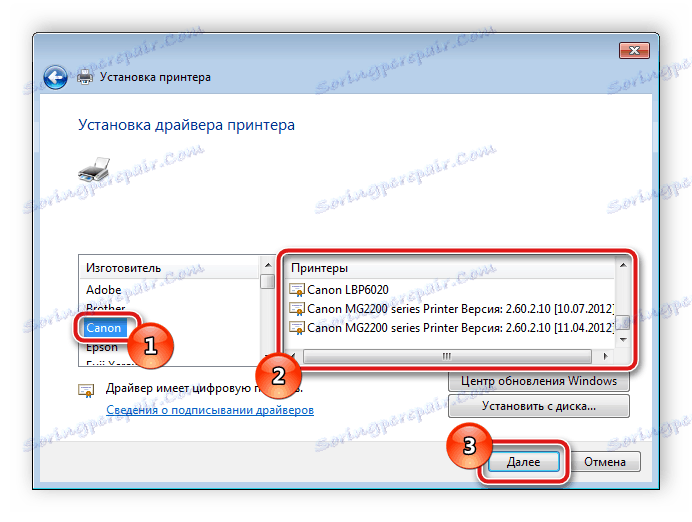
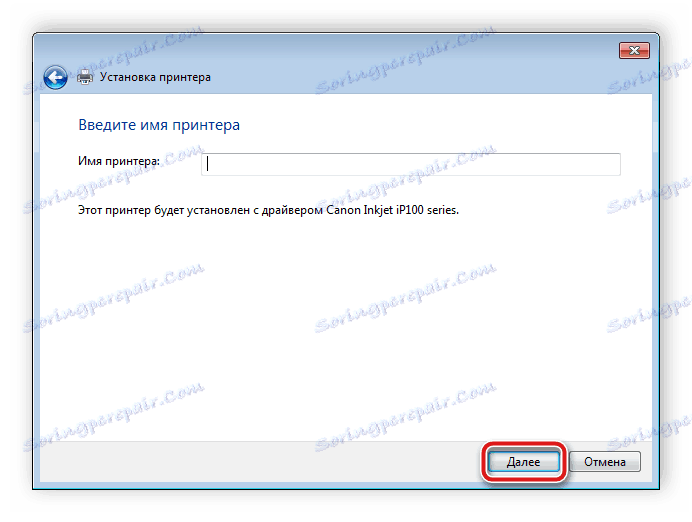
Naslednji bo zagnal način prenosa in namestil gonilnike. O koncu tega postopka boste obveščeni. Zdaj lahko vklopite tiskalnik in začnete delati.
Kot lahko vidite, je potreben potreben gonilnik za tiskalnik Canon LBP-810 precej preprost, poleg tega pa obstajajo različne možnosti, ki vsakemu uporabniku omogočajo, da izbere ustrezno metodo, hitro dokonča namestitev in nadaljuje delo z opremo.
